怎样将两个文档用word比较合并成一个
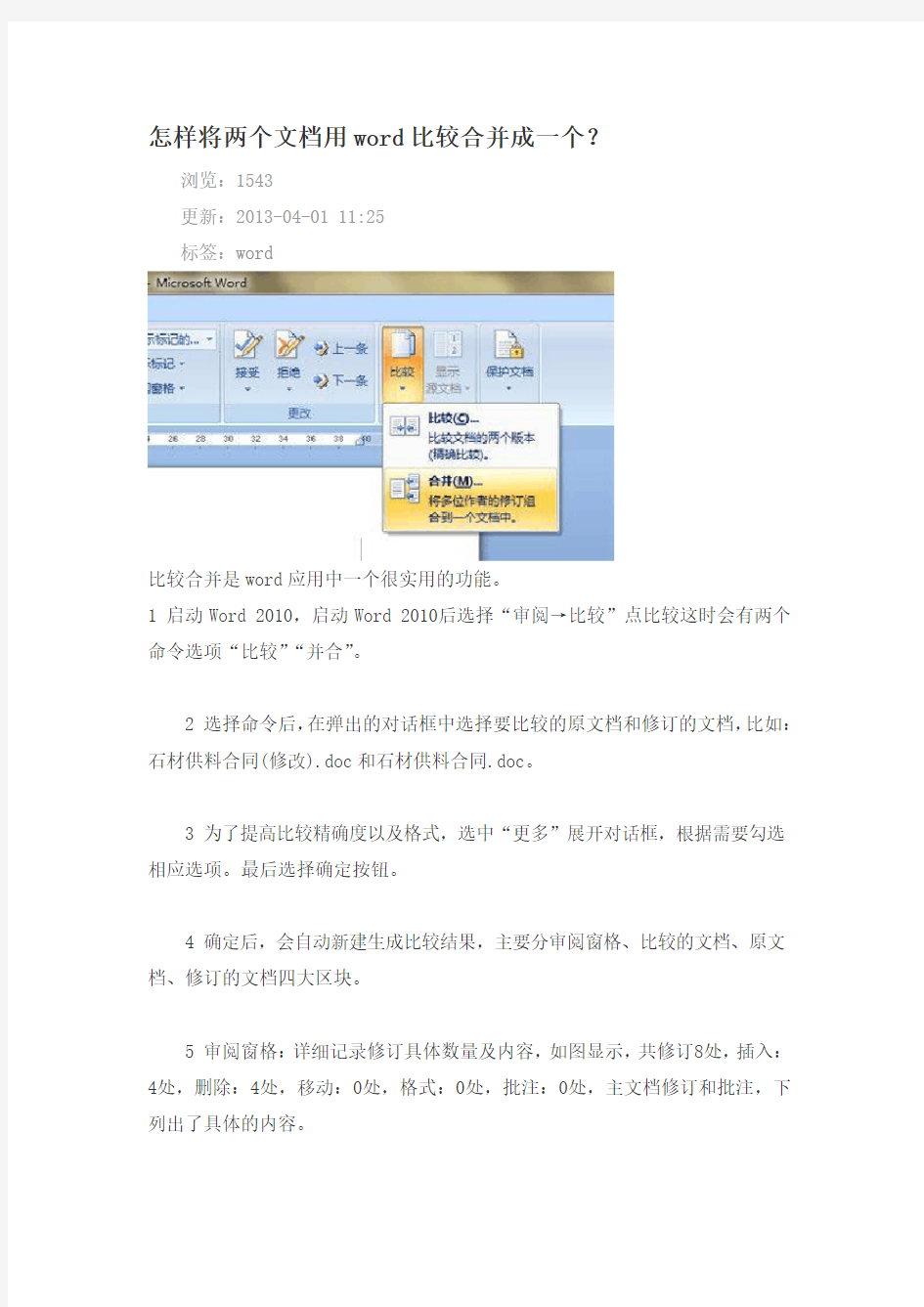

怎样将两个文档用word比较合并成一个?
浏览:1543
更新:2013-04-01 11:25
标签:word
比较合并是word应用中一个很实用的功能。
1 启动Word 2010,启动Word 2010后选择“审阅→比较”点比较这时会有两个命令选项“比较”“并合”。
2 选择命令后,在弹出的对话框中选择要比较的原文档和修订的文档,比如:石材供料合同(修改).doc和石材供料合同.doc。
3 为了提高比较精确度以及格式,选中“更多”展开对话框,根据需要勾选相应选项。最后选择确定按钮。
4 确定后,会自动新建生成比较结果,主要分审阅窗格、比较的文档、原文档、修订的文档四大区块。
5 审阅窗格:详细记录修订具体数量及内容,如图显示,共修订8处,插入:4处,删除:4处,移动:0处,格式:0处,批注:0处,主文档修订和批注,下列出了具体的内容。
6 比较的文档:在修订位置用红色字体显示,删除的内容字中间有横线表示,插入的内容有下横线表示。
7 原文档:显示原文档内容。显示原文档内容根据比较的文档内容显示对照。
8 修订的文档:显示修订的文档内容。?显示修订的文档内容根据比较的文档内容显示对照,显示原文档内容根据比较的文档内容显示对照
9 检查完毕后,单击“保存”按钮,将文档予以保存。
经验内容仅供参考,如果您需解决具体问题(尤其法律、医学等领域),建议您详细咨询相关领域专业人士。
举报
有用收藏评论(0)
相关经验
Word 2010怎样将多个文档合并成单个文档92012.05.01
在Word2010文档中使用邮件合并向导142011.08.17
Word 2010文档怎样将一个表格拆分成两个表格112012.05.01
怎样在Word2007文档表格中合并单元格112011.01.22
怎样对Word文档进行比较合并62010.12.30
相关标签windows7androidiphoneword
